Vienkāršs mapju un failu sinhronizācijas veids ir Microsoft bezmaksas SyncToy utilītas izmantošana. Tomēr tā iebūvēšanai nav iebūvēta metode. Jums tas jāpalaiž manuāli. Tālāk ir norādīts, kā izmantot loga Uzdevumu plānotāju, lai iestatītu darbu (-us) automātiskai palaišanai.
Vienkāršs mapju un failu sinhronizācijas veids ir Microsoft bezmaksas SyncToy utilītas izmantošana. Tomēr tā iebūvēšanai nav iebūvēta metode. Jums tas jāpalaiž manuāli. Tālāk ir norādīts, kā izmantot loga Uzdevumu plānotāju, lai iestatītu darbu (-us) automātiskai palaišanai.
Kad esat iestatījis sinhronizācijas uzdevumus SyncToy 2.1, jūs vēlaties, lai tie darbotos automātiski.
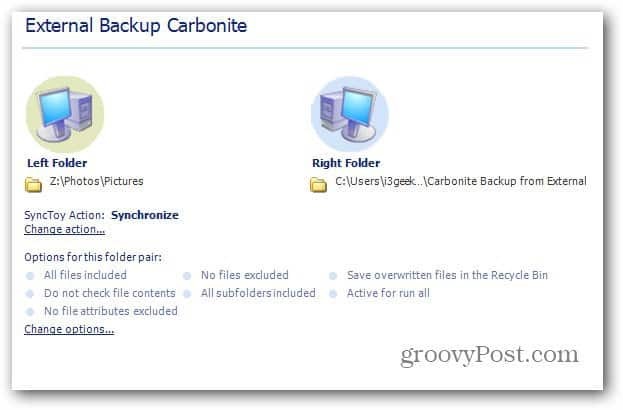
Noklikšķiniet uz Sākt un meklēšanas lodziņā ierakstiet Uzdevumu plānotājs un noklikšķiniet uz Enter.
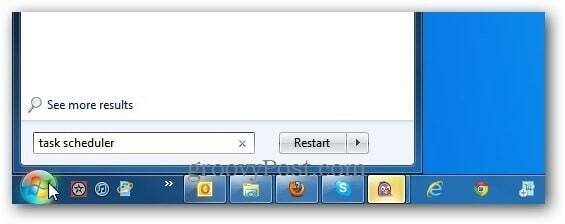
Tiek atvērts Windows uzdevumu plānotājs. Sadaļā Darbības labajā panelī atlasiet Izveidot pamata uzdevumu.
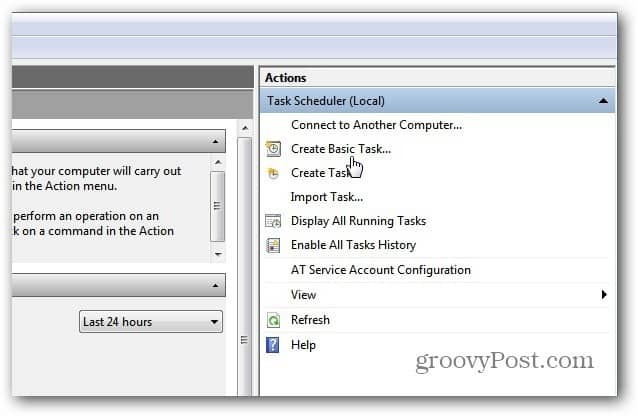
Ja neredzat darbību rūti, rīkjoslā noklikšķiniet uz pogas, lai darbību rūtī pārslēgtos.
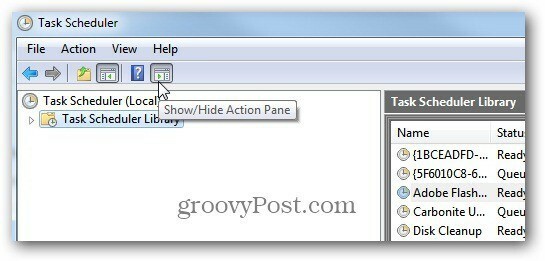
Tiek atvērts pamata uzdevumu vednis, piešķiriet uzdevumam neaizmirstamu vārdu un aprakstu, piemēram, Sinhronizēt mapju pārus.
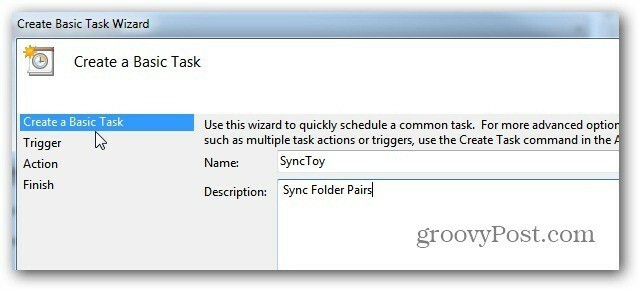
Pēc tam atlasiet, kad vēlaties sākt uzdevumu. Tas ir atkarīgs no jums atkarībā no tā, cik bieži vēlaties, lai tas darbotos. Ja sinhronizējat svarīgus datus starp mapēm, iesaku izvēlēties katru dienu.
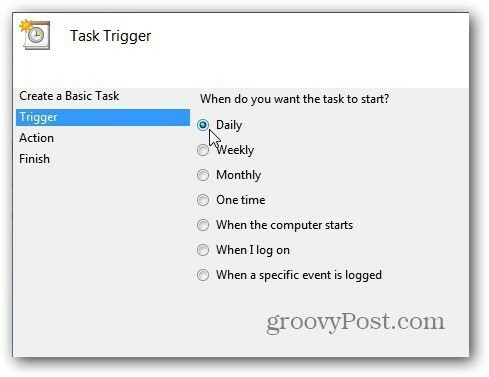
Izvēlieties dienu, kad sākt, un cik bieži tā atkārtojas. Ja daudz ceļojat, atzīmējiet Sinhronizēt laika joslās.
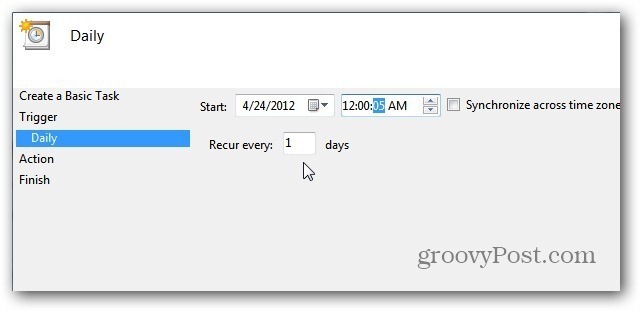
Sadaļā Darbība atlasiet Sākt programmu.
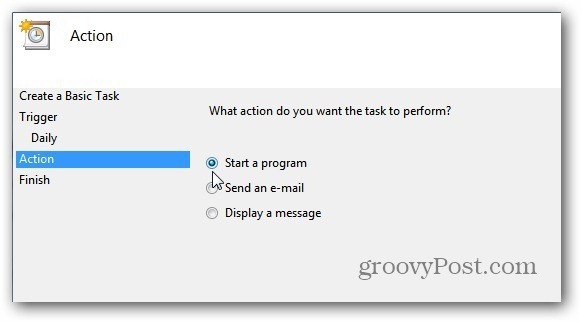
Tagad ierakstiet ceļu vai pārlūkojiet SyncToy atrašanās vietu. Ierakstot to, pārliecinieties, vai tas ir pēdiņās, piemēram, zemāk. Laukā Pievienot argumentus pievienojiet –R kas visus izveidotos aktīvos mapju pārus palaist plānotā uzdevuma laikā.
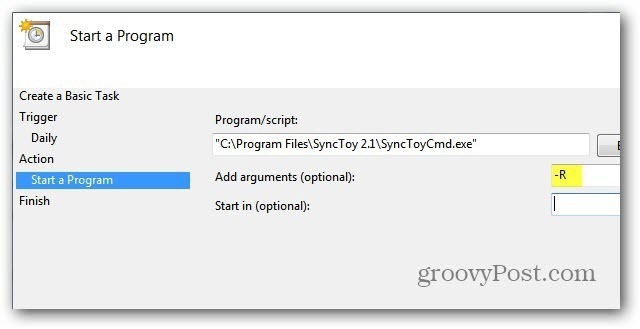
Pārbaudiet kopsavilkumu Nosaukums, apraksts, aktivizētājs un darbība. Pārbaudiet Atvērt dialoglodziņu Rekvizīti, kad es noklikšķiniet uz Pabeigt.
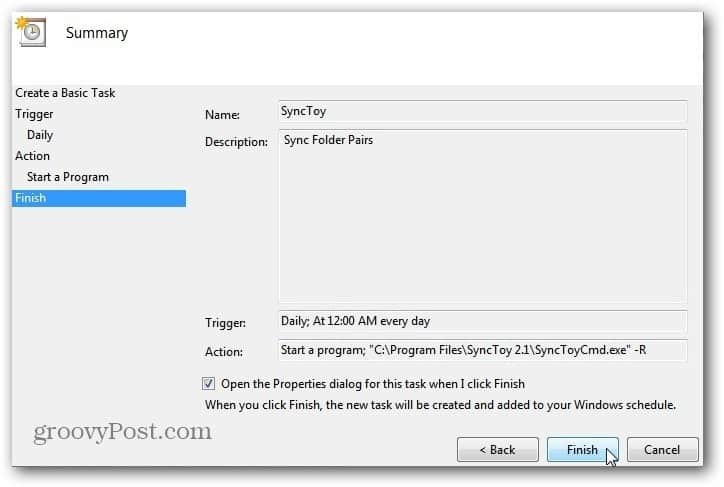
Tagad jums ir vispārējs darba kopsavilkums. Šeit jūs varat iziet cauri un veikt nepieciešamās izmaiņas. Viena no iespējām, ko vienmēr izvēlos, ir Palaist ar visaugstākajām privilēģijām. Noklikšķiniet uz Labi un aizveriet uzdevumu plānotāju.
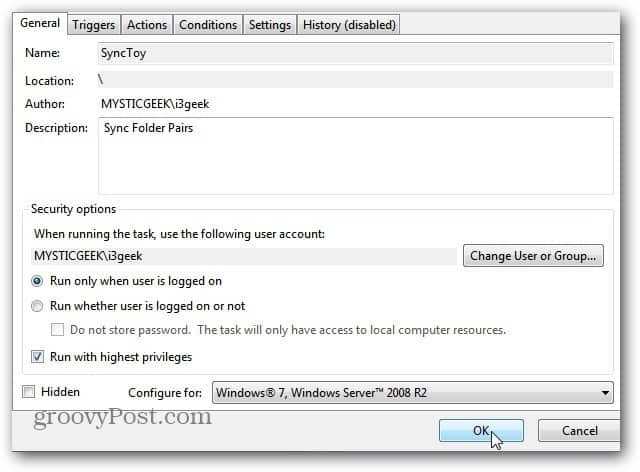
Lai uzzinātu vairāk par ieplānotajiem uzdevumiem, uzziniet, kā izveidot ieplānotu uzdevumu lai automātiski palaistu diska tīrīšanu.



